steam双击没反应无进程win10怎么回事 win10steam双击没反应无进程两种解决方法
更新时间:2024-03-01 17:28:29作者:mei
大家对steam都不陌生了,大家可以在该平台购买、下载、讨论、上传和分享游戏和软件,win10电脑安装steam之后,双击发现没反应,可能是之前没有正常退出steam导致,针对此疑问,下面整理win10steam双击没反应无进程的两种解决。
推荐:win10精简版系统
1. 如图,我们在电脑桌面上找到steam图标。双击发现没反应,打不开。
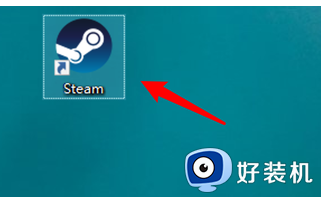
2. 这时候,我们在任务栏的空白处。右键,在弹出的菜单中,选择任务管理器。
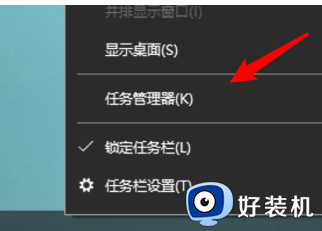
3. 在打开的任务管理器窗口中,找到与steam相关的进程,右键。
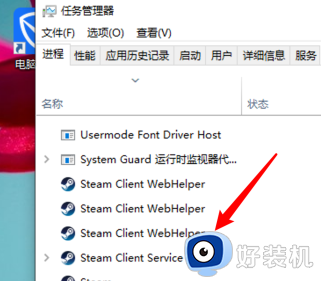
4. 在打开的菜单中,选择「结束任务」选项。
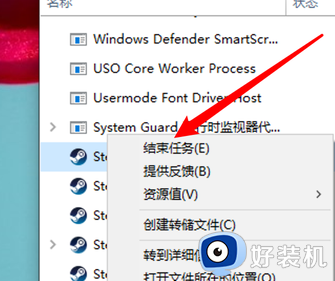
5. 将所有和steam相关的进程都如此操作。
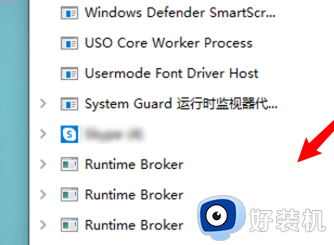
6. 然后关闭任务管理器窗口,再次双击steam就可以正常打开了。
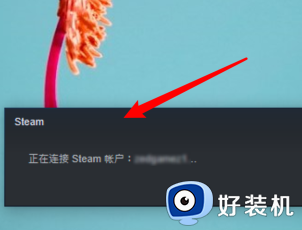
以上分享steam双击没反应无进程两种解决方法,进入任务管理器关闭steam相关程序之后,再开启就能流畅运行了。
steam双击没反应无进程win10怎么回事 win10steam双击没反应无进程两种解决方法相关教程
- win10steam双击没反应无进程为什么 win10steam双击没反应无进程的解决方法
- win10双击exe文件没有反应的解决方法 win10双击exe没有反应怎么办
- 更新win10触摸板失灵是怎么回事 更新win10后触摸板没反应的修复方法
- windows10此电脑双击打不开怎么办 windows10双击此电脑没反应修复方法
- win10点击桌面图标没反应的解决方法 win10双击桌面图标没反应怎么办
- win10双击桌面图标没反应的解决方法 win10双击桌面图标无法打开应用怎么办
- win10点击桌面图标没反应怎么办 win10桌面点图标没有反应修复方法
- win10双击桌面图标没反应的解决方法 win10点击桌面图标没有反应如何修复
- win10 运行 setupsql.exe 没有反应怎么办 win10双击setup.exe没反应如何处理
- 为什么win10右键点击后反应慢 win10右键点击后反应慢两种解决方法
- win10拼音打字没有预选框怎么办 win10微软拼音打字没有选字框修复方法
- win10你的电脑不能投影到其他屏幕怎么回事 win10电脑提示你的电脑不能投影到其他屏幕如何处理
- win10任务栏没反应怎么办 win10任务栏无响应如何修复
- win10频繁断网重启才能连上怎么回事?win10老是断网需重启如何解决
- win10批量卸载字体的步骤 win10如何批量卸载字体
- win10配置在哪里看 win10配置怎么看
win10教程推荐
- 1 win10亮度调节失效怎么办 win10亮度调节没有反应处理方法
- 2 win10屏幕分辨率被锁定了怎么解除 win10电脑屏幕分辨率被锁定解决方法
- 3 win10怎么看电脑配置和型号 电脑windows10在哪里看配置
- 4 win10内存16g可用8g怎么办 win10内存16g显示只有8g可用完美解决方法
- 5 win10的ipv4怎么设置地址 win10如何设置ipv4地址
- 6 苹果电脑双系统win10启动不了怎么办 苹果双系统进不去win10系统处理方法
- 7 win10更换系统盘如何设置 win10电脑怎么更换系统盘
- 8 win10输入法没了语言栏也消失了怎么回事 win10输入法语言栏不见了如何解决
- 9 win10资源管理器卡死无响应怎么办 win10资源管理器未响应死机处理方法
- 10 win10没有自带游戏怎么办 win10系统自带游戏隐藏了的解决办法
